怎么用PS合成图像?
大家好,我是小溜,有时候我们拍摄的图片并不是我们想要的,那么我们就需要对图片进行合成,根据我们需要的图片来组合成一个新的图。那么怎么用PS来合成一个新的图像呢?下面小溜就给大家分享一下,使用PS合成图像的操作演示,希望本文内容能帮助到大家,感兴趣的小伙伴可以一起学习了解一下。
想要更深入的了解“PS”可以点击免费试听溜溜自学网课程>>
工具/软件
电脑型号:联想(lenovo)天逸510s; 系统版本:Windows10; 软件版本:PS2017
方法/步骤
第1步
首先先找到我们需要合成的图片。比如可以在百度上搜索我们需要的图片。我首先搜索了一张天空的图片。然后是一张沙漠的图片。我们是要将沙漠和天空合成一体。
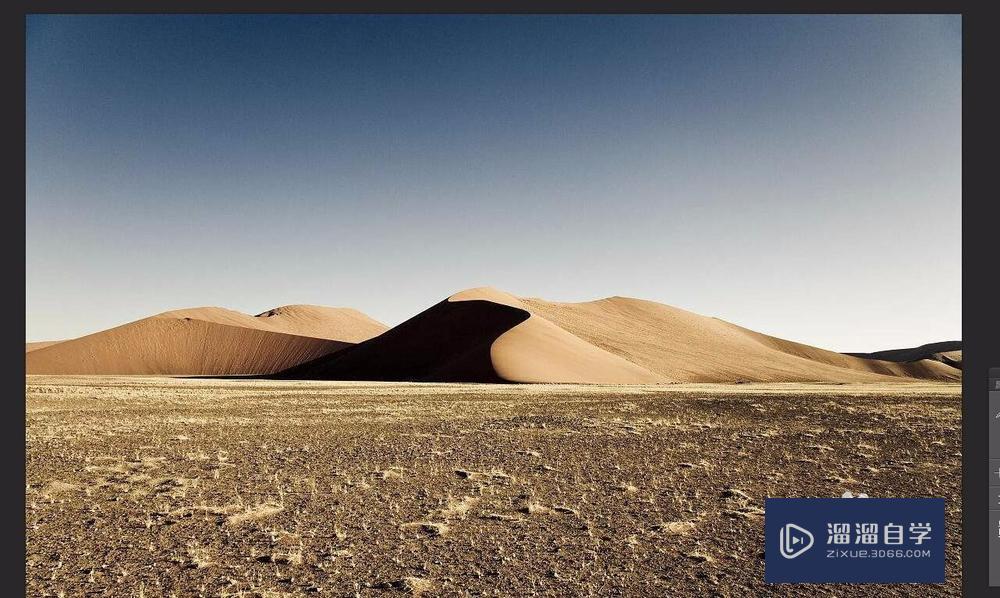
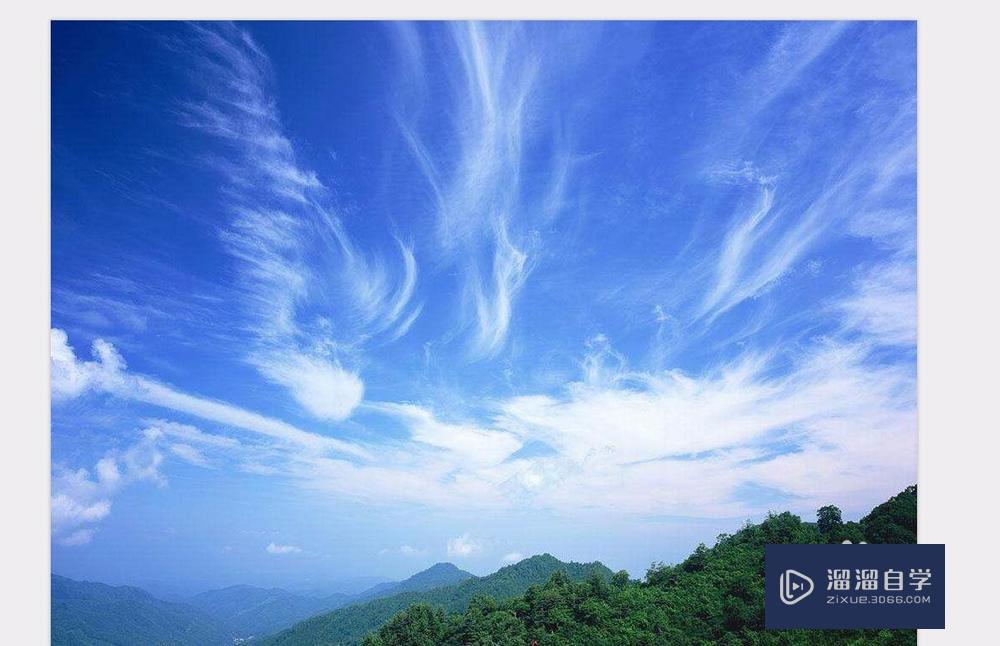
第2步
我们将沙漠和天空的图片在PS中打开,然后将两个图片放在一个文件里。调整上面一层的不透明度,将两个图层的位置摆放正确。然后就可以对图层就行调整了。
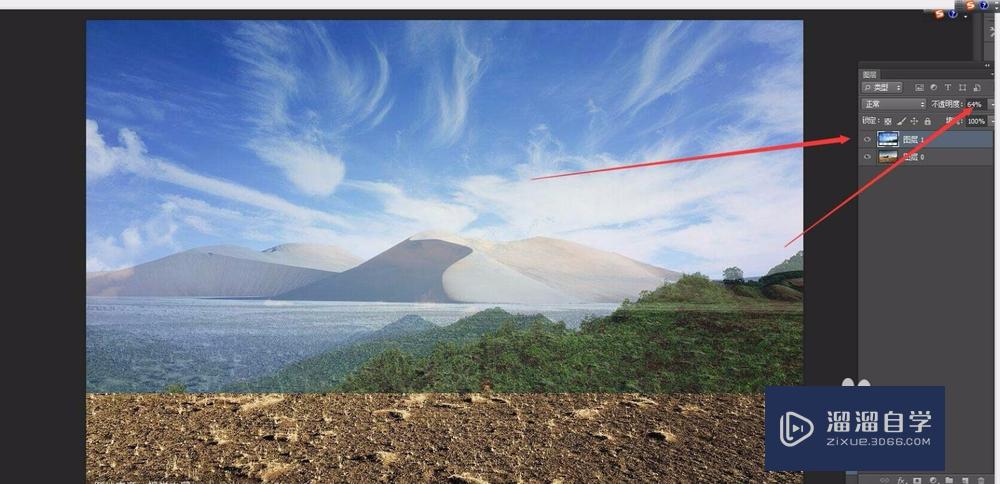
第3步
我们选中上面一个图层,新建一个图层蒙版。然后用黑色的画笔进行涂抹,可以将不透明度和流量设置的小一点。然后进行涂抹。第二层的图片重复以上的操作。
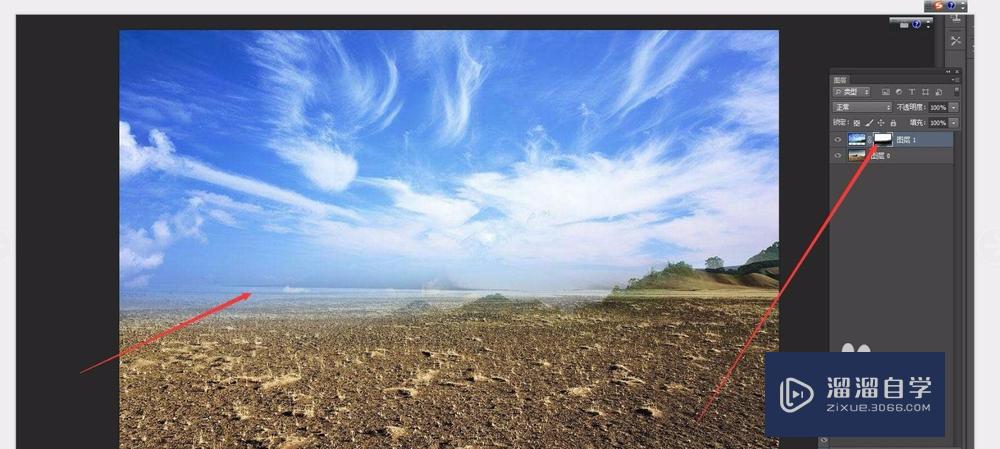
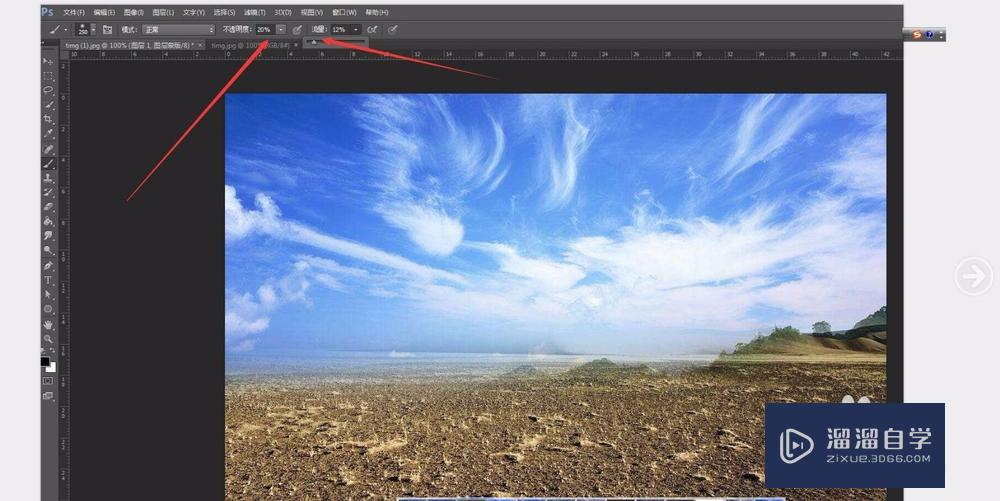
第4步
我们将天空的图层放在最下方,将沙漠图层放在上方。方便我们观察。是两个图层的融合过渡更加自然。我们可以通过蒙版反复涂抹几次,如果涂抹的过度了,可选择白色画笔进行找回。
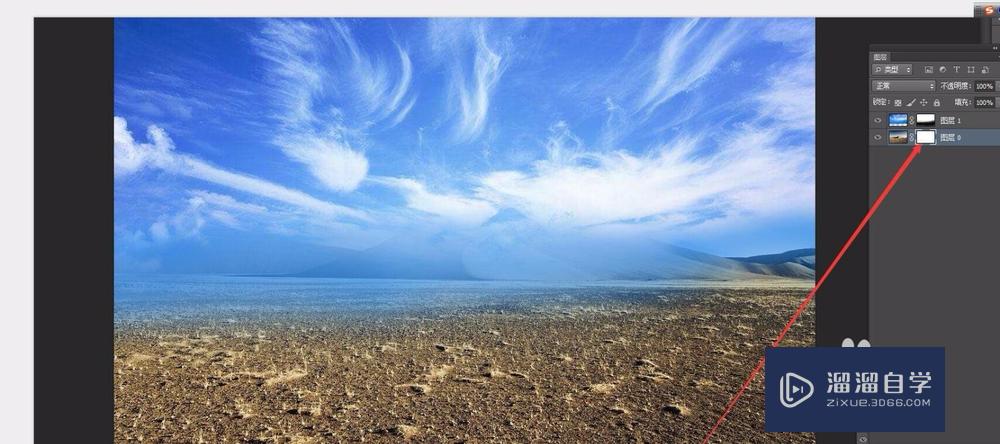
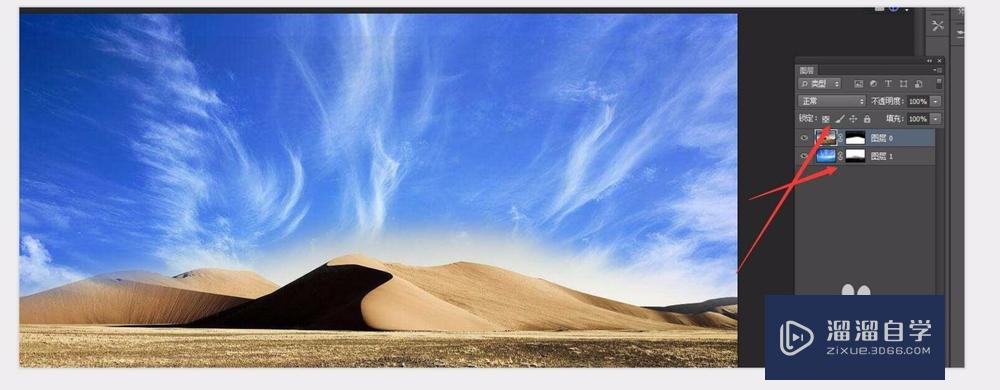
第5步
融合的地方差不多了,但是我们可以看到两个图片的颜色完全不搭。给人一种很不舒服的感觉。我们可以调整图片的颜色,让两张图片的颜色统一,更加和谐。我们可以将天空的图层降低饱和度。

第6步
然后沙漠的图层也进行颜色的调整,降低一点饱和度,也可以选择调整图层-色相饱和度进行调整。让两个图层色调保持一致。建立剪贴蒙版,只对相应的图层起作用。
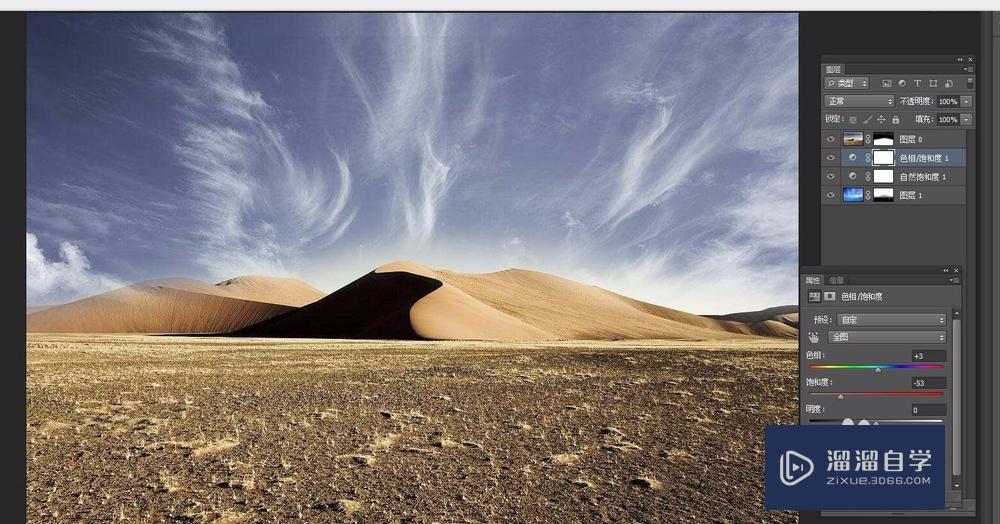
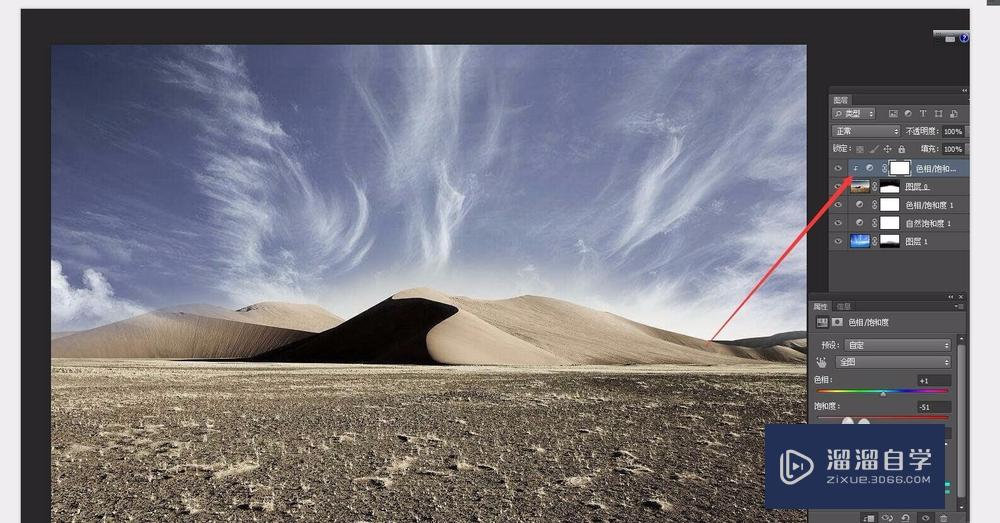
第7步
然后我们对所有图层执行一次渐变映射,是为了让整体的图片色彩更加统一。我们将渐变的颜色设置为黑白。然后可以看到下图的效果。如果效果太强了不是很柔和,我们可以将不透明度降低一点。混合模式改为柔光。
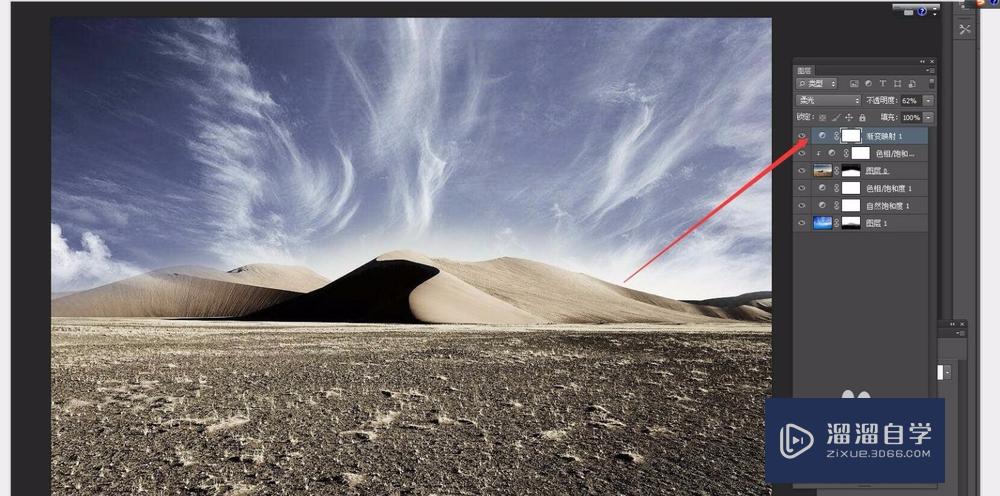
温馨提示
以上就是关于“怎么用PS合成合成图像?”全部内容了,小编已经全部分享给大家了,还不会的小伙伴们可要用心学习哦!虽然刚开始接触PS软件的时候会遇到很多不懂以及棘手的问题,但只要沉下心来先把基础打好,后续的学习过程就会顺利很多了。想要熟练的掌握现在赶紧打开自己的电脑进行实操吧!最后,希望以上的操作步骤对大家有所帮助。






